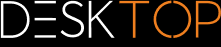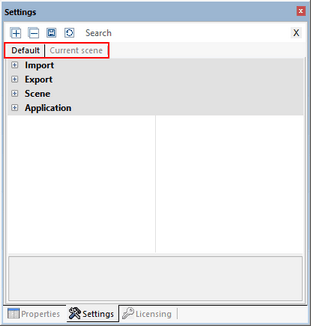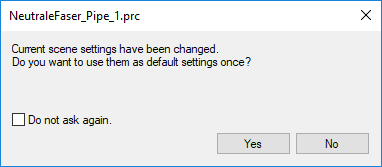|
設定 |
スクロール
 | |
|
3DViewStationの設定は、表面左下の通知領域にあります。まだどのモデルも読み込んでいない場合は、画面にはデフォルトタブのみが表示されます。モデルを読み込むとすぐに、現在のシーンタブもここに表示されます。
▪初めて3DViewStationを起動する際は、 デフォルトタブは工場出荷時の設定になっています。
▪小数点以下の桁数の変更、背景の変更、またはツールの設定など、 継続的なデフォルト設定 を変更したい場合は、ここで適切な設定を行うことができます。
▪3Dまたは2Dシーンが含まれるモデルが読み込まれると、さらに現在のシーンタブが表示されます。
▪現在のシーンタブは、最初の段階ではデフォルト > シーンタブの設定と一致しています。ツール設定、視覚化設定などのほか、その他多数の設定がこれに該当します。
▪アクティブツールまたはモデル(現在のシーン)で設定を直接変更した場合、現在のシーンタブの設定に反映されます。
注意:モデルまたは現在のシーンの変更は一時的なものであるため、デフォルトでは保存されません。このとき、一時的な設定をデフォルト設定に適用することを許可するメッセージが表示されます。
▪複数のモデルが開いている場合、現在のシーンタブの設定は常に現在表示されているモデル(現在のシーン)の設定と一致します。
そのため、今後の仕事や並行して開かれているモデルへの悪影響を恐れることなく、モデルの設定を試したり変更することができます。
▪ただし、設定の変更を長期的に使用したい場合は、すでに説明したように、デフォルト設定で直接変更を加えることができます。また、アクティブなシーン(モデル)内で実行された設定を今後のすべての作業で使用するため、デフォルト設定に移行することもできます。そのためには、タブの上にあるアイコン を押すだけです。
を押すだけです。
▪これらのボタンの機能の詳細については、タイトルバーのアイコンの上にマウスを移動してください。
▪特定の設定を見つけるには、検索を使用することができます。検索画面とに単語またはその一部を入力すると、これらの語句を含む利用可能な設定がすべて表示されます。前の検索を上書きして新しい検索を開始するか、検索画面のアイコン を使用して検索をリセットします。
を使用して検索をリセットします。
▪デフォルト設定はファイルCurrent.xmlに保存されました。このファイルには、機能エリアのヘルプタブから簡単にアクセスできます。ここで自分のユーザーフォルダを開き、Settingsフォルダを開いてください。
▪ソフトウェアの配布など、その他の管理オプションについてはライセンス情報とインストールについてのマニュアルを参照するか、当社のサポートまでお問い合わせください。